Graphic Converter是一款图片转换编辑工具,可以帮助用户对图片的尺寸进行编辑修改,支持多种图形格式,在编辑转换时不会影响图像的质量,有需要的用户快来下载看看吧。
软件介绍
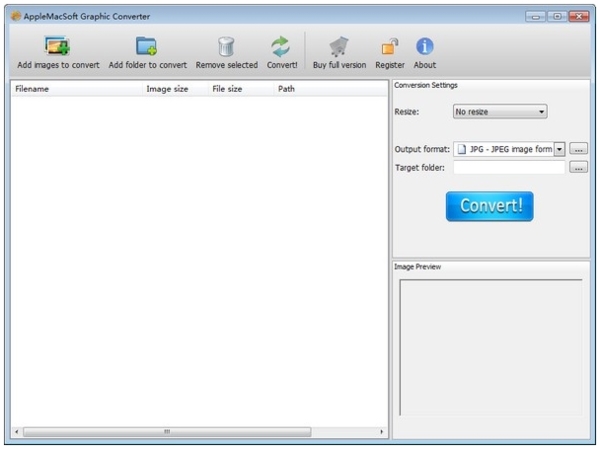
Graphic Converter是一款功能强大且操作简易的图像转换器和照片大小调整器,支持50多种图形格式,一次将多个图形文件从不同格式转换为所需格式且不损坏图像本身的质量
软件特色
1、导入导出功能
进口约 200个出口 80种图形格式
目录生成(Web,打印,图片)
直接从相机导入图片(也为RAW)
扫描仪的TWAIN接口
直接支持Google +,Locr等照片服务
2、图片组织和工作流程管理
图形文件和图片浏览器
幻灯片放映功能
批量转换
对AppleScript的支持
3、图片编辑
快速图片增强功能
增强和创建用于互联网的图片
编辑图片的基本功能
用于图片处理的高级功能,效果和滤镜
4、兼容性
支持JPEG2000格式,多语种-12种可用语言
使用说明
批量图形转换分3个简单步骤:
1、加载图像或文件夹
启动图形转换器,选择要转换的图像并将其上载到文件列表。批处理图像转换器支持50多种图像格式。
2、配置
选择目标文件夹,然后选择输出格式。
3、转换图像
单击“转换!”按钮。图形转换器将自动转换所有图像文件。这就是全部!
将JPEG或PNG图像转换为ICO的简单步骤:
步骤1:导入JPEG或PNG图像
只需将所需的JPEG或PNG图像拖动到软件的主界面。或者使用“添加图像进行转换”按钮。(对于单个或多个图像)
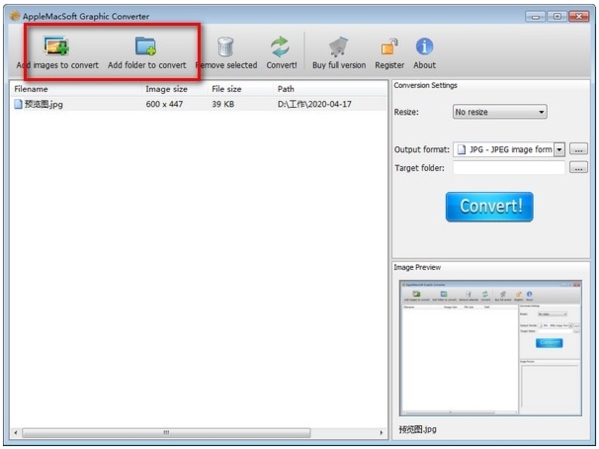
步骤2:将输出格式设置为ICO。
您可以在右侧找到三个选项。必须将输出格式设置为ICO,然后使用“目标文件夹”选项选择一个文件夹作为保存位置。如果需要,“调整大小”选项允许您调整输出ICO图像的大小。
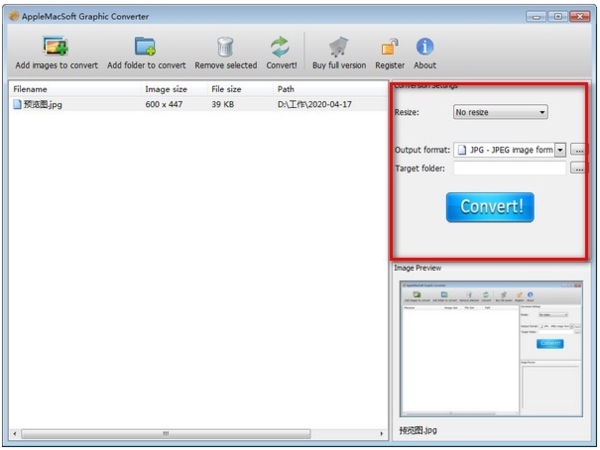
步骤3:将JPEG或PNG转换为ICO
一切就绪后,只需点击“转换”按钮。然后程序将立即开始转换。通常,转换100幅图像只需5秒。所以转换的过程非常快。
现在JPEG或PNG转换为ICO的整个过程已经完成!您可以转到选定的文件夹以检查输出的ICO图像并立即使用它们。也可以使用此软件将ICO转换为JPEG、PNG、GIF或其他图像格式。
快来试用下功能齐全的免费试用版,看看它是否适合你。
标签: 图片转换

图片转换工具可以帮助我们把图片转换成我们想要的各种格式,方便我们把图片上传到网络上或者导入到网络中,而且大部分图片转换工具还可以帮助我们批量转换图片格式,让我们不再想要一张张麻烦的转换。
精品推荐
-

Pixelmash(照片转像素画生成器)
详情 -

PhotoPDF(图片转pdf软件)
详情 -

FoxPDF Free BMP to PDF Converter(bmp转pdf转换器)
详情 -

HEIC File Converter(heic转jpg软件)
详情 -

天若OCR批量识别软件
详情 -

天若ocr文字识别专业版
详情 -

XnConvert
详情 -

制造云技术资源库
详情 -

Vector Magic汉化破解版
详情 -

ViewCompanion Pro
详情 -

r2v软件
详情 -

WEBP转换器
详情 -

汉王ocr破解版
详情 -

DICOM Converter(dicom格式转换器)
详情 -

Able Software R2V for Windows
详情 -

Image2Lcd
详情
装机必备软件




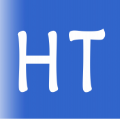



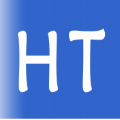

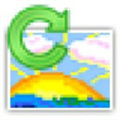

















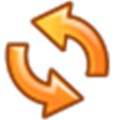








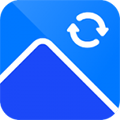


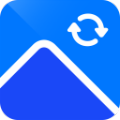
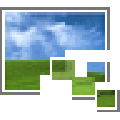
网友评论